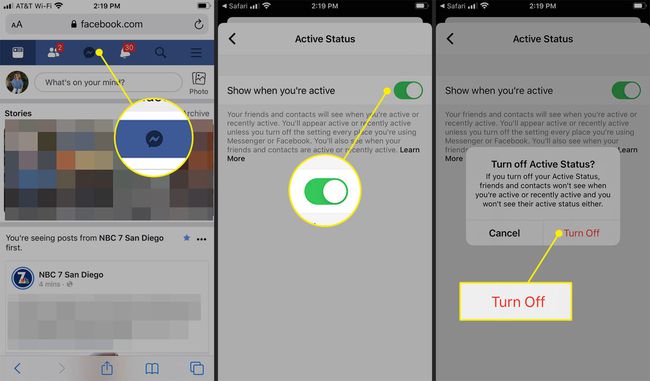Facebook 메신저를 끄는 방법
알아야 할 사항
- 데스크탑: 전령 아이콘 > 세 점 옵션 아이콘 > 활성 상태 끄기 > 모든 연락처의 활성 상태 끄기 > 괜찮아.
- 모바일: 채팅 > 프로필 사진 > 활성 상태 > 활동 중일 때 표시 > 끄다
- 모바일 브라우저: 전령 상. 비녀장 활동 중일 때 표시 끄기를 누르고 끄다.
이 문서에서는 비활성화에 최대한 근접하는 방법을 설명합니다. 페이스북 메신저 데스크톱에서 Facebook의 활성 상태를 끄면 모바일 브라우저, 바탕 화면의 Messenger.com 또는 iOS 또는 기계적 인조 인간 메신저 앱.
데스크톱에서 Facebook의 메신저 끄기
-
컴퓨터에서 Facebook에 로그인하고 전령 오른쪽 상단 모서리에 있는 아이콘.
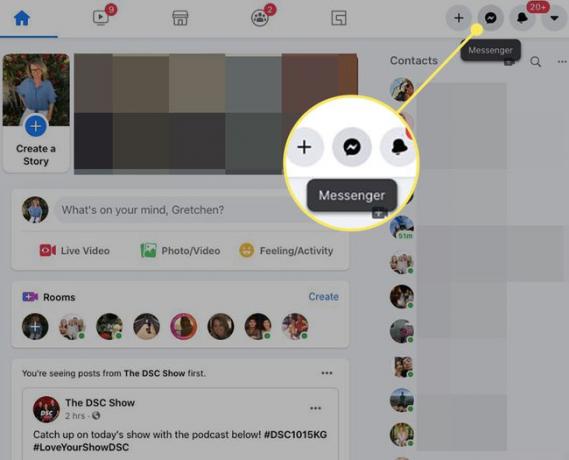
-
선택 옵션 채팅 사이드바의 오른쪽 상단에 있는 아이콘(점 3개).

-
선택하다 활성 상태 끄기.
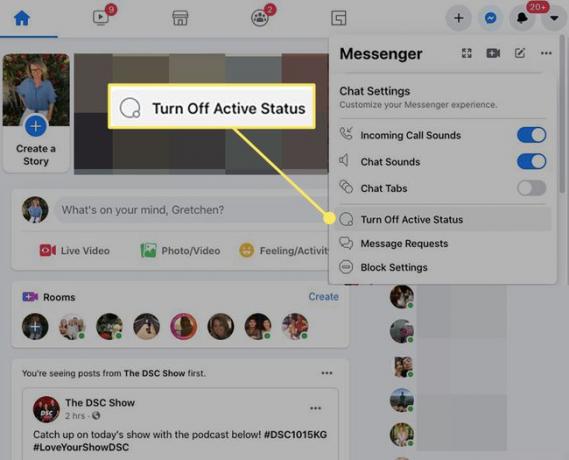
-
에서 활성 상태 창, 선택 모든 연락처의 활성 상태 끄기 다른 사람에게 온라인 상태를 표시하지 않으려면
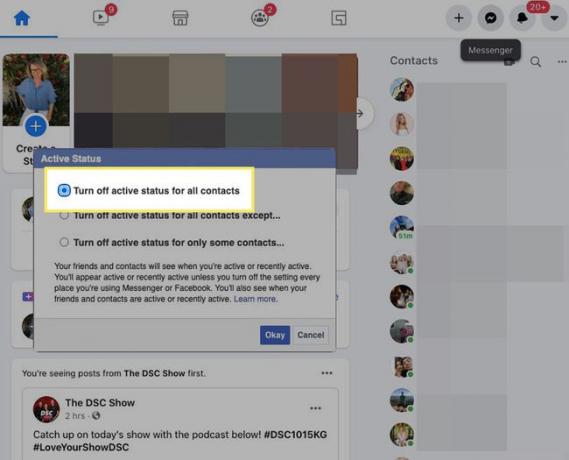
-
선택하다 다음을 제외한 모든 연락처의 활성 상태 끄기 특정 연락처만 온라인 상태를 볼 수 있도록 허용하려는 경우. 허용할 사람의 이름을 입력합니다.

-
선택하다 일부 연락처에 대해서만 활성 상태 끄기 특정 사람들이 귀하의 온라인 상태를 보지 못하도록 하려면 해당 이름을 입력하십시오.
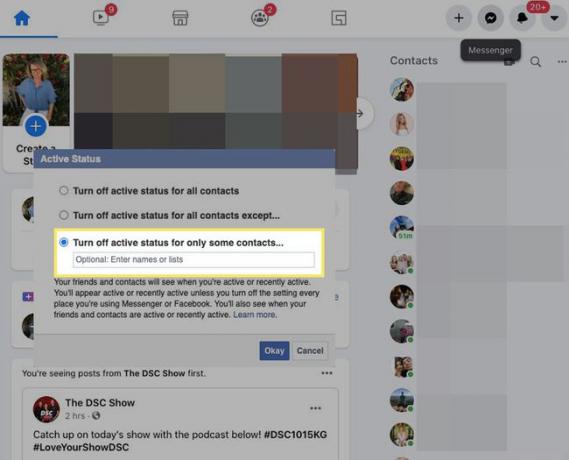
-
선택하다 괜찮아.
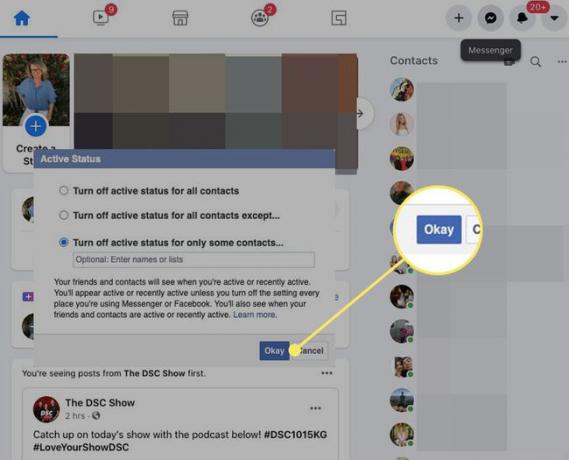
-
선택한 옵션에 따라 다른 Messenger 사용자에게 오프라인으로 표시됩니다.
채팅을 하고 싶어하는 사람에게 자신을 다시 표시하려면 다음으로 이동하십시오. 옵션 그리고 선택 활성 상태 켜기.
데스크탑의 Messenger.com에서 활성 상태 끄기
로그인한 경우 Messenger.com Mac 또는 Windows PC에서 활성 상태를 끄는 방법은 다음과 같습니다.
-
로그인 Messenger.com 를 선택하고 설정 아이콘(톱니바퀴)
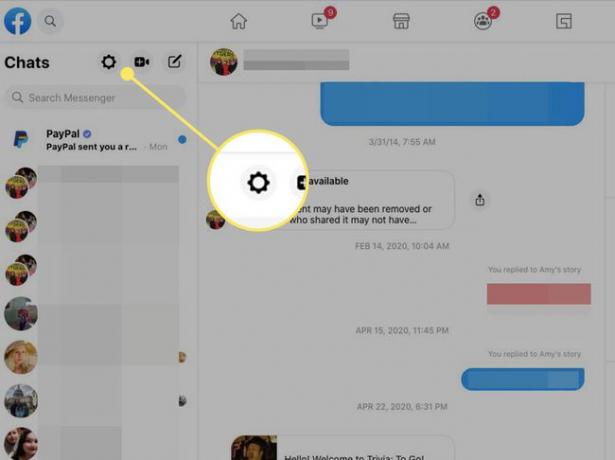
-
선택하다 설정 드롭다운 메뉴에서.
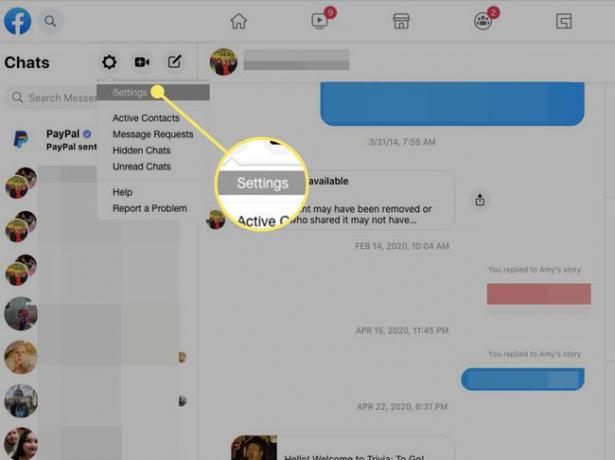
-
에서 활성 상태 섹션, 끄기 활동 중일 때 표시 옵션. 친구와 연락처는 내가 Messenger를 사용 중인지 여부를 볼 수 없습니다.

iOS 또는 Android 앱에서 활성 상태 끄기
Messenger iOS 또는 Android 앱을 사용하면 이동 중에 Messenger 활성 상태를 쉽게 끌 수 있습니다.
데스크톱과 같은 다른 곳에서 Facebook이나 Messenger를 사용하는 경우 해당 기능을 끌 때까지 여전히 활성 상태로 나타납니다.
열기 전령 모바일 장치에서 앱을 선택하고 채팅 화면 하단의 아이콘.
당신의 프로필 사진 왼쪽 상단 모서리에 있는 활성 상태.
-
탭 활동 중일 때 표시 토글 스위치는 활성 상태를 끕니다. (Android 기기에서는 화면 상단의 토글을 사용하여 활성 상태를 끕니다.)
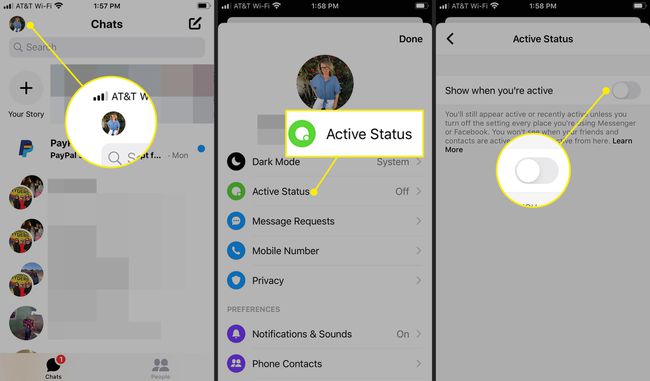
수도꼭지 끄다 확인. 이제 다른 사용자는 내가 Messenger를 사용 중인지 확인할 수 없습니다.
모바일 브라우저에서 Facebook의 메신저 끄기
모바일 장치에서 브라우저를 사용하여 Facebook에 로그인한 경우 메신저 활성 상태를 끄는 방법은 다음과 같습니다.
모바일 브라우저에서 Facebook에 로그인하고 전령 상단에 있는 아이콘입니다.
끄기 활동 중일 때 표시 토글 스위치.
-
확인 상자가 나타나면 끄다. 이제 다른 사용자는 내가 Messenger를 사용 중인지 확인할 수 없습니다.